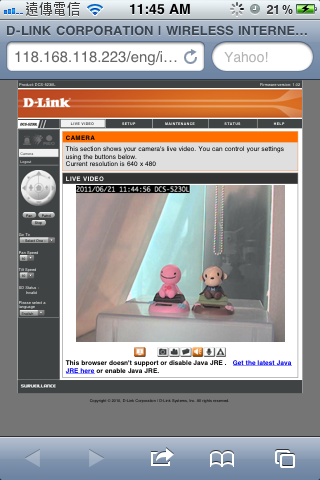By Salinna 2011/06/21
【功能說明】
在iPhone/iPad上有兩種方式可以監看攝影機的影像,一種是用iPhone/iPad內建的網頁瀏覽器Safari,一種是用特定的應用程式,不論是用何種方式皆需先確認iPhone/iPad端與攝影機端已連通Internet,且上端無防火牆阻擋。
透過Safari瀏覽器您可以選擇只監看影像,或是直接進入攝影機設定畫面。本文以iPhone 3GS版本4.3.3,搭配DCS-5230L韌體1.02為操作範例。
2010年後銷售的攝影機大部分都適用Safari瀏覽器監看,產品型號有:DCS-2121、DCS-31xx、DCS-34xx、DCS-37xx、DCS-56xx、DCS-61xx、DCS-64xx、DCS-71xx、DCS-74xx、DCS-75xx、mydlink系列攝影機…等,實際型號以官方網站公布為準。
mydlink系列的攝影機,如DCS-930L、DCS-932L、DCS-1130L、DCS-5230L…等,若想使用應用程式來監看影像可參考:iPhone/iPad如何監看D-Link網路攝影機的影像? (搭配mydlink程式) 。非mydlink系列攝影機如DCS-2121、DCS-3430…等,或其他早期產品如DCS-920、DCS-5300、DCS-6620…等型號,則可參考以下的應用範例:iPhone/iPad如何監看D-Link網路攝影機的影像? (搭配D-Link Cams程式)。
【攝影機UPnP設定方式】
1、用電腦登入攝影機的設定畫面,使用者名稱預設為「admin」無密碼
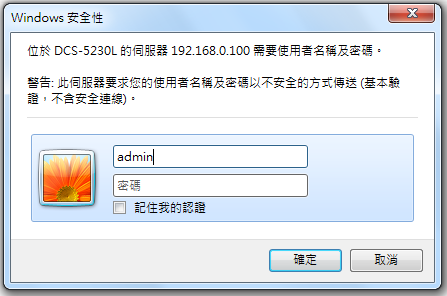
2、至「設定」à「網路設定」à 將「啟動UPnP port轉遞」勾選起來,設備預設的HTTP與RTSP為80與554埠,若您想要更改則可在下方欄位中輸入您想要的數字,之後按下「儲存設定」按鈕
★UPnP port轉遞功能:當您的攝影機安裝在路由器的下端,而此路由器也有支援此功能時,啟用後您不再需要到路由器內開埠或做防火牆規則,即可讓攝影機透通到Internet上
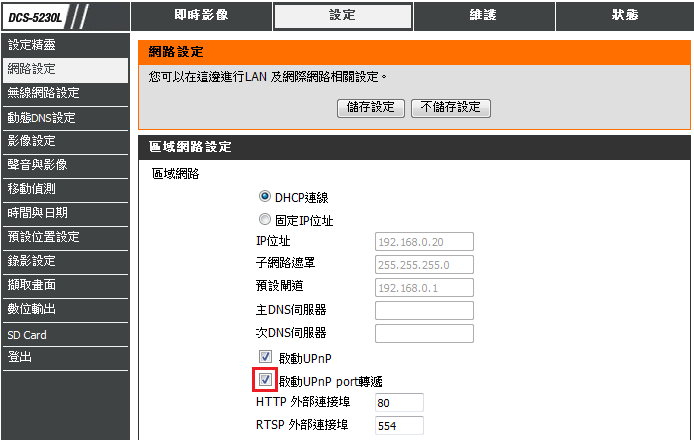
【Safari僅監看影像方式】
1、開啟「Safari」網頁瀏覽器
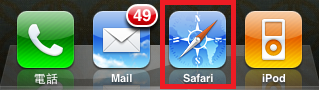
2、在網址列輸入「http://攝影機IP位址/m」或是「http://攝影機DDNS位址/m」後按下「Go」。若您攝影機設定的HTTP埠不是用預設的80,則可在網址列輸入「http://攝影機IP位址:HTTP埠數/m」或是「http://攝影機DDNS位址:HTTP埠數/m」後按下「Go」
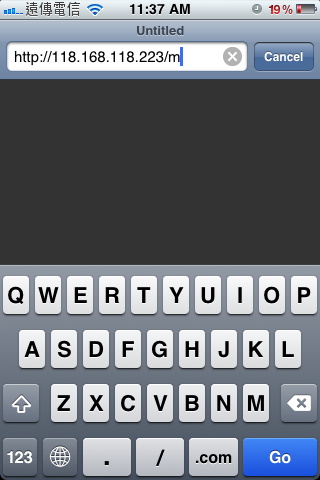
3、出現選擇動作視窗,點選下方攝影機項目
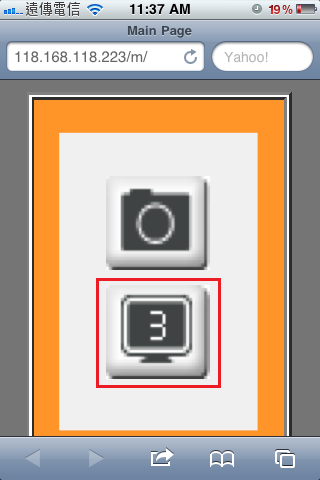
4、出現登入的驗證視窗,在上方欄位輸入攝影機的使用者名稱,下方輸入攝影機密碼,之後按下「Log In」來登入
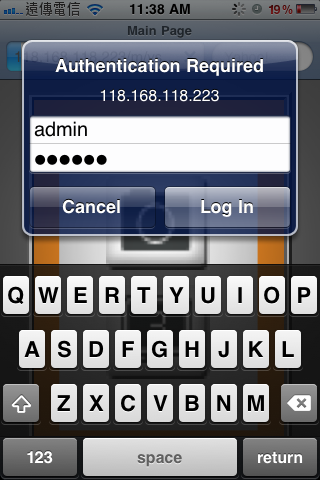
5、即可看到目前攝影機的即時影像
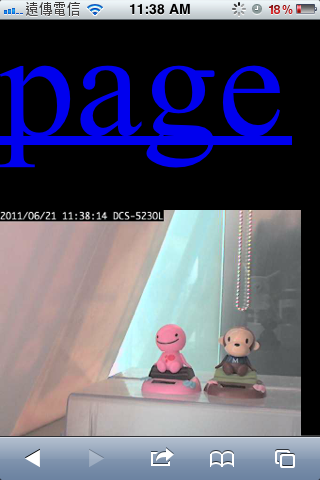
6、點選上方照相機項目
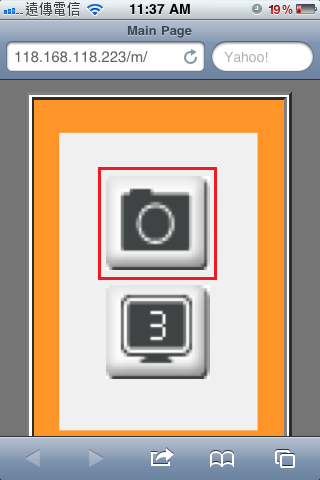
7、即可看到目前擷取到的畫面
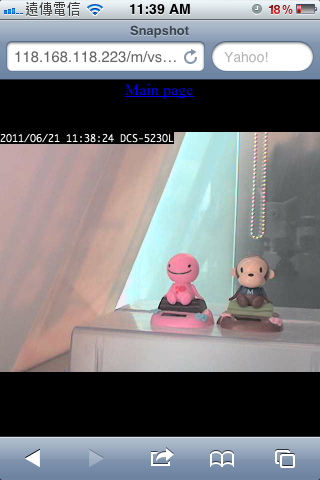
【Safari監看影像並更改設定】
1、開啟「Safari」網頁瀏覽器
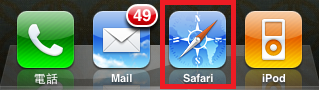
2、在網址列輸入「http://攝影機IP位址」或是「http://攝影機DDNS位址」後按下「Go」。若您攝影機設定的HTTP埠不是用預設的80,則可在網址列輸入「http://攝影機IP位址:HTTP埠數」或是「http://攝影機DDNS位址:HTTP埠數」後按下「Go」
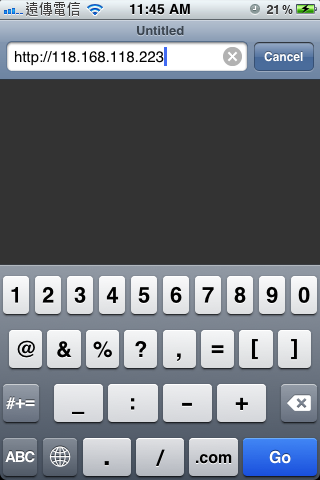
3、出現登入的驗證視窗,在上方欄位輸入攝影機的使用者名稱,下方輸入攝影機密碼,之後按下「Log In」來登入
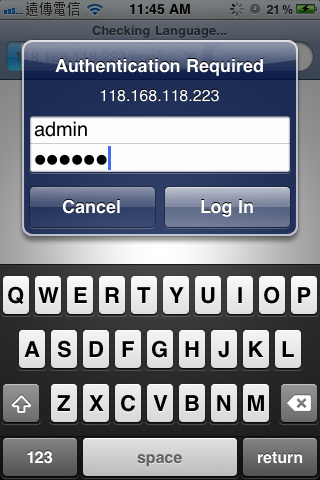
4、出現攝影機的設定畫面,您可點選要更改或查看的項目